Κατέβασμα ιστορίας Instagram
Κατέβασμα ιστοριών Instagram, κατέβασμα ιστορίας από το Instagram online
Καλύτερος Κατεβαστής Ιστοριών Instagram
Το Instagram Story Downloader είναι ένα εργαλείο για γρήγορη λήψη Ιστοριών από το Instagram (λήψη εικόνων Ιστορίας, λήψη βίντεο Ιστορίας σε μορφή mp4). Αποθηκεύστε ιστορίες Instagram στη συσκευή σας με λίγα απλά βήματα.
Το Instagram story downloader που αναπτύχθηκε από το SaveInsta επιτρέπει τη λήψη οποιασδήποτε ιστορίας του Instagram χωρίς σύνδεση λογαριασμού. Απλά επικολλήστε τον σύνδεσμο της ιστορίας του Instagram στο πεδίο εισαγωγής στον ιστότοπο SaveClip.app και μπορείτε να κατεβάσετε την ιστορία του Instagram δωρεάν.
Το πρόγραμμα λήψης ιστοριών Instagram λειτουργεί σε πρόγραμμα περιήγησης ιστού, υποστηρίζει τη λήψη ιστοριών Instagram σε όλες τις συσκευές (PC, Mac, iPhone, Android) χωρίς την εγκατάσταση λογισμικού.
Λήψη ιστορίας Instagram με SaveInsta
Τι είναι τα Instagram Stories; Τα Instagram Stories είναι ένας συνδυασμός πολλών φωτογραφιών και βίντεο, δημιουργούν μια ιστορία που οι χρήστες θέλουν να μοιραστούν με τον κόσμο. Και μετά από 24 ώρες, οι φωτογραφίες και τα βίντεο στην ιστορία εξαφανίζονται αυτόματα. Εάν αγαπάτε μια ιστορία και δεν θέλετε να εξαφανιστεί για πάντα, μπορείτε να χρησιμοποιήσετε το SaveInsta για να κατεβάσετε την ιστορία στον υπολογιστή ή το τηλέφωνό σας για αποθήκευση.
Απλώς πηγαίνετε στην ιστοσελίδα SaveClip.app και ακολουθήστε τις οδηγίες για να κατεβάσετε εύκολα την ιστορία του Instagram. Αυτό το εργαλείο υποστηρίζει την αποθήκευση ιστοριών Instagram σε όλες τις συσκευές PC, tablet, τηλέφωνο (iPhone, Android).
Πώς να κατεβάσετε την Ιστορία του Instagram?
Βήμα 1: Ανοίξτε την εφαρμογή Instagram στο τηλέφωνο ή μεταβείτε στον ιστότοπο Instagram.com στον Η/Υ και συνδεθείτε στον λογαριασμό σας.
Βήμα 2: Ανοίξτε την ιστορία που θέλετε να κατεβάσετε και πατήστε στο εικονίδιο (...) πάνω από την ανάρτηση και συνεχίστε πατώντας την επιλογή Αντιγραφή Συνδέσμου.
Βήμα 3: Πηγαίνετε στον ιστότοπο SaveClip.app, επικολλήστε τον σύνδεσμο του Instagram που μόλις αντιγράψατε στο πεδίο εισαγωγής και πατήστε το κουμπί Λήψη.
Βήμα 4: Οι φωτογραφίες και τα βίντεο από την ιστορία σας θα εμφανιστούν, κάντε κλικ στο κουμπί Κατέβασμα Φωτογραφίας ή Κατέβασμα Βίντεο κάτω από κάθε φωτογραφία ή βίντεο, τότε το αρχείο θα αποθηκευτεί στη συσκευή σας.
Πώς να κατεβάσετε Ιστορίες του Instagram σε iPhone, iPad
Σημείωση: Η λήψη της Ιστορίας του Instagram λειτουργεί μόνο με iOS 13+ και iPadOS 13+ (για iOS 12 και κάτω δείτε οδηγίες εδώ).
Βήμα 1: Ανοίξτε την εφαρμογή Instagram στο τηλέφωνο ή μεταβείτε στον ιστότοπο Instagram.com στον Η/Υ και συνδεθείτε στον λογαριασμό σας.
Βήμα 2: Αντιγραφή του URL της Ιστορίας του Instagram
Ανοίξτε την ιστορία που θέλετε να κατεβάσετε και πατήστε στο εικονίδιο (...) πάνω από την ανάρτηση και συνεχίστε πατώντας την επιλογή Αντιγραφή Συνδέσμου.
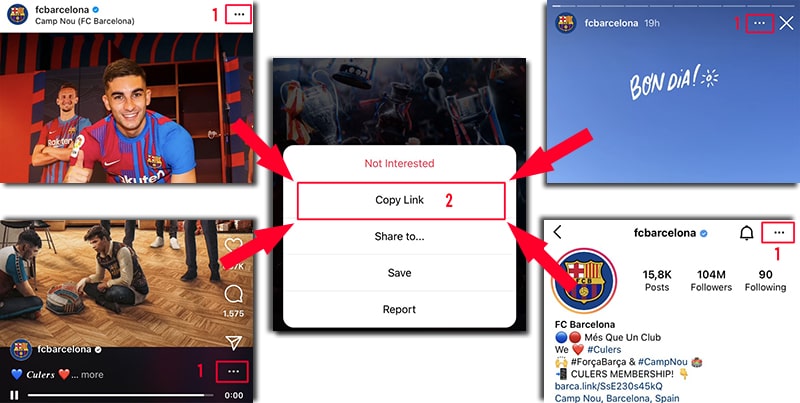
Βήμα 3: Πηγαίνετε στον ιστότοπο SaveClip.app με τον Safari, επικολλήστε τον σύνδεσμο του Instagram που αντιγράψατε στο πεδίο εισαγωγής και πατήστε το κουμπί Λήψη.
Βήμα 4: Οι φωτογραφίες και τα βίντεο από την ιστορία σας θα εμφανιστούν, κάντε κλικ στο κουμπί Κατέβασμα Φωτογραφίας ή Κατέβασμα Βίντεο κάτω από κάθε φωτογραφία ή βίντεο, τότε το αρχείο θα αποθηκευτεί στη συσκευή σας.
Με την εφαρμογή SaveClip.app, μπορείτε να κατεβάσετε οποιοδήποτε περιεχόμενο του Instagram (Βίντεο, Φωτογραφίες, Ρολά, Ιστορίες, IGTV). Θα συνεχίσουμε να αναβαθμίζουμε για να σας προσφέρουμε την καλύτερη εμπειρία! Παρακαλούμε, μοιραστείτε αυτό το εργαλείο με φίλους και οικογένεια. Ευχαριστούμε!
Το εργαλείο λήψης μας έχει σχεδιαστεί για να σας βοηθήσει στη λήψη βίντεο και εικόνων που δημοσιεύσατε από τον δικό σας λογαριασμό. Ωστόσο, διατηρούμε το δικαίωμα να μην παρέχουμε την υπηρεσία, αν χρησιμοποιείτε αυτό το εργαλείο για να παραβιάσετε την ιδιωτικότητα και τα υλικά των άλλων.
Διαβάστε τους Όρους Υπηρεσίας μας 👉εδώ👈
Συχνές Ερωτήσεις
Πώς να κατεβάσετε μια Ιστορία του Instagram?
- Βήμα 1: Επικολλήστε το URL της Ιστορίας στο πεδίο εισαγωγής και πατήστε το κουμπί Κατέβασμα.
- Βήμα 2: Οι φωτογραφίες και τα βίντεο από την ιστορία σας θα εμφανιστούν, κάντε κλικ στο κουμπί Κατέβασμα Φωτογραφίας ή Κατέβασμα Βίντεο κάτω από κάθε φωτογραφία ή βίντεο, τότε το αρχείο θα αποθηκευτεί στη συσκευή σας.
- (Η εφαρμογή SaveClip.app λειτουργεί καλά σε όλες τις συσκευές (PC, Mac, Android, iOS).)